컬러 샘플링
색상 샘플링을 사용하면 Affinity Designer 안팎에서 색상을 샘플링하여 전체 색상을 사용할 수 있습니다.
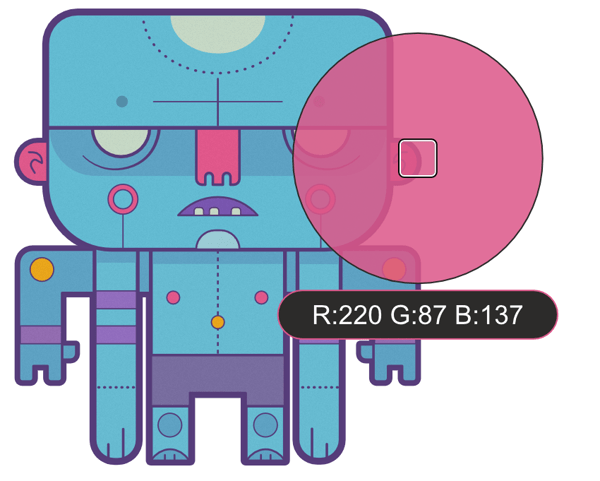
색상 샘플링을 사용하면 Affinity Designer 안팎에서 색상을 샘플링하여 전체 색상을 사용할 수 있습니다.
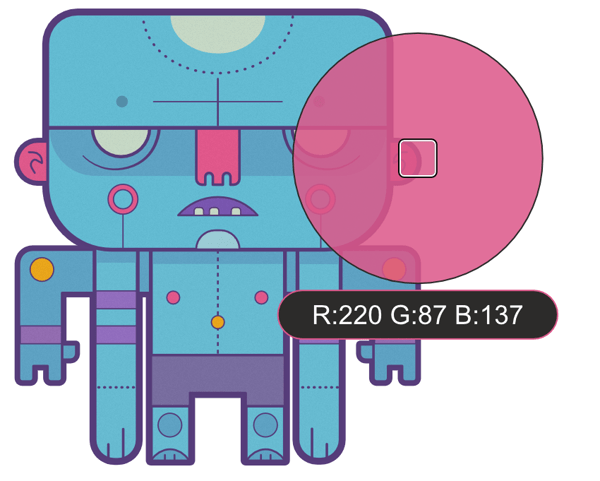
컬러 샘플링은 약간 다른 두 가지 형태로 Affinity Designer에 표시됩니다. 하나는 선택한 패널의 '구성 요소'로, 다른 하나는 독립 실행 형 도구로 표시됩니다.
이 두 가지 동작은 다음과 같이 약간 다릅니다.
어느 쪽을 사용하든 샘플링된 색상은 저장되며 [색상]패널 또는 [견본]패널 색상 선택 아이콘 옆의 견본에서 적용할 수 있습니다.